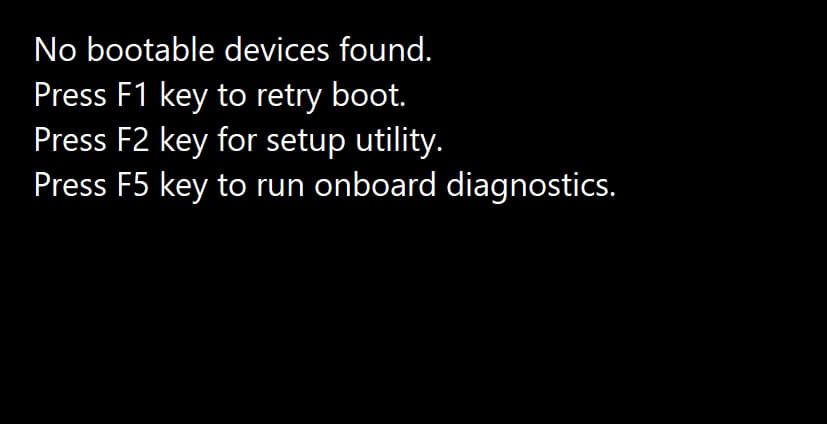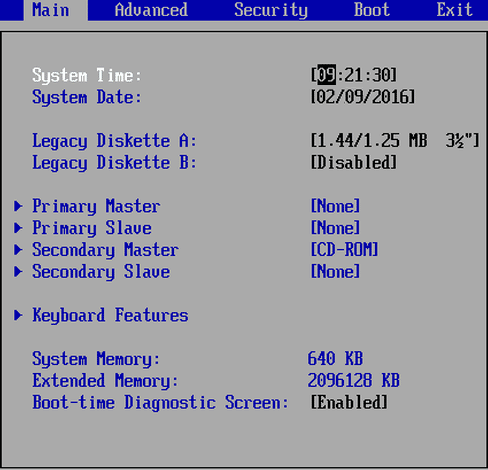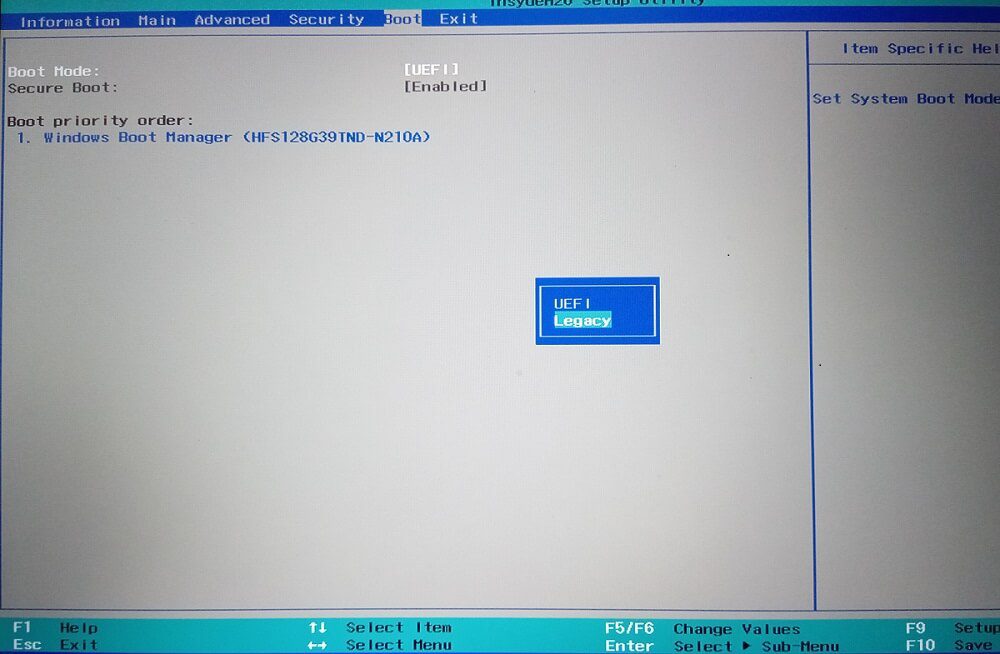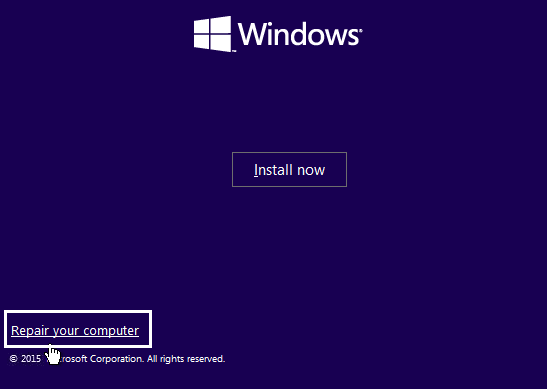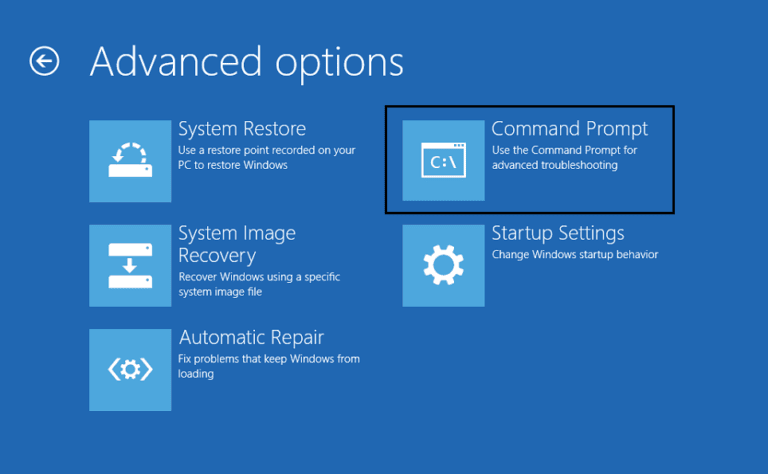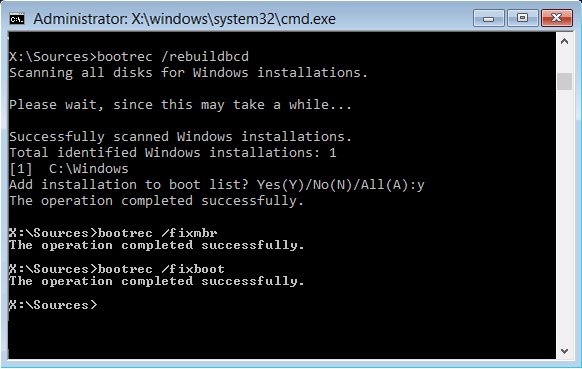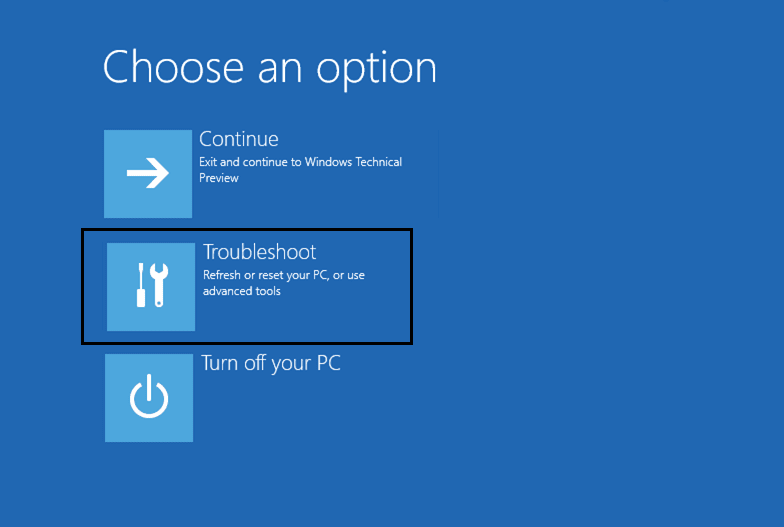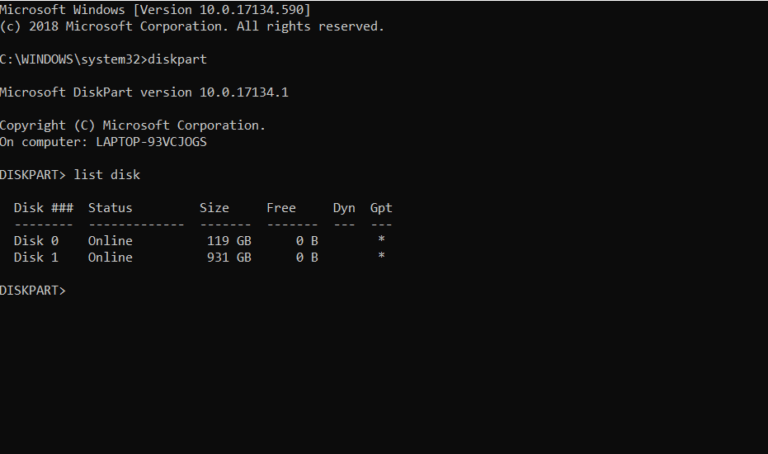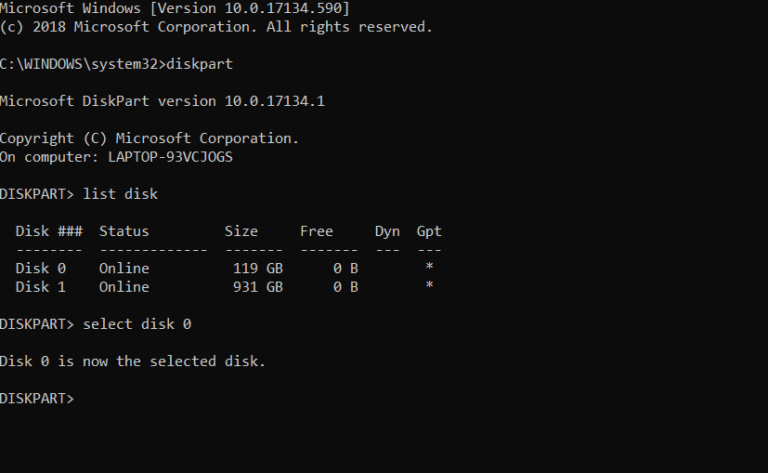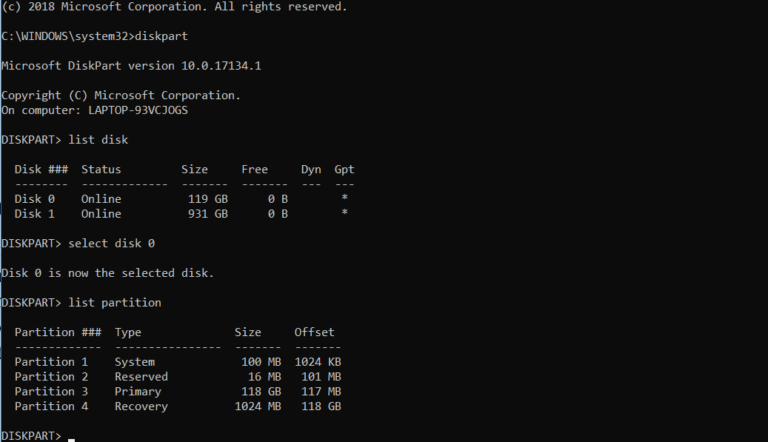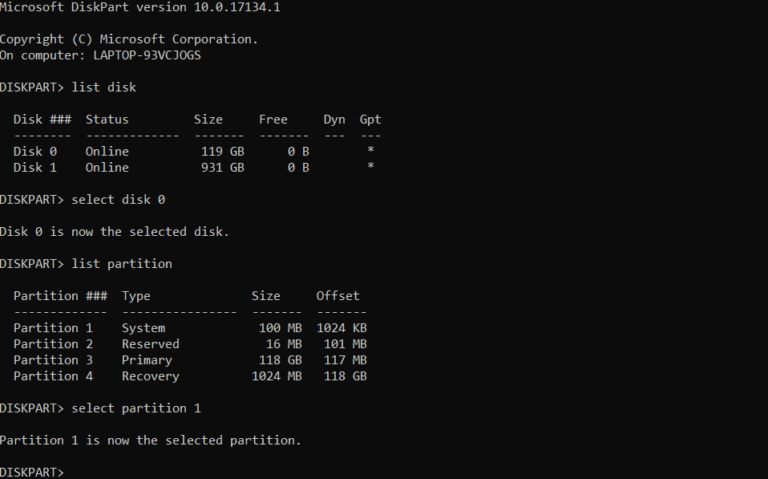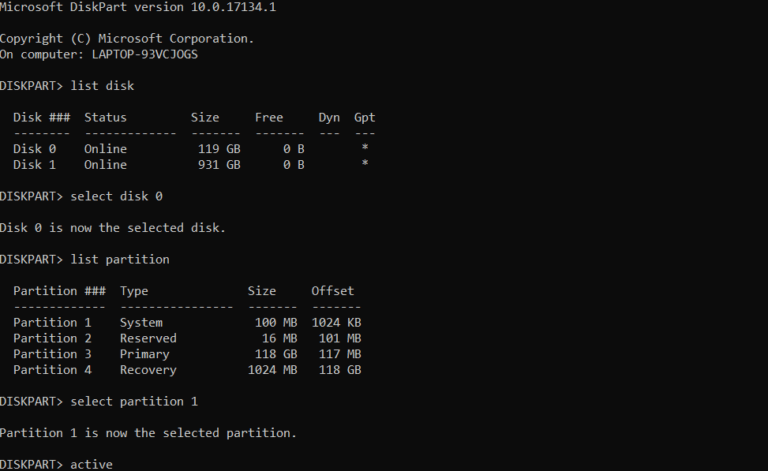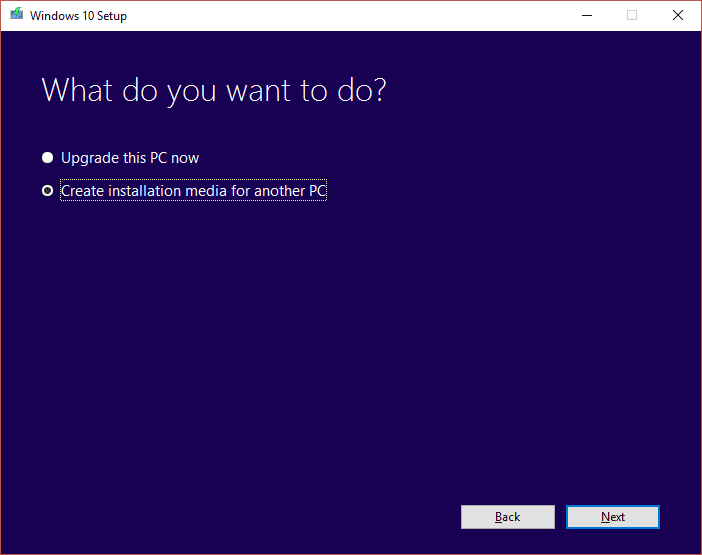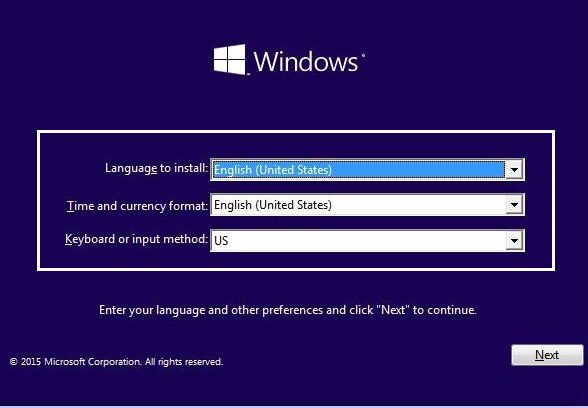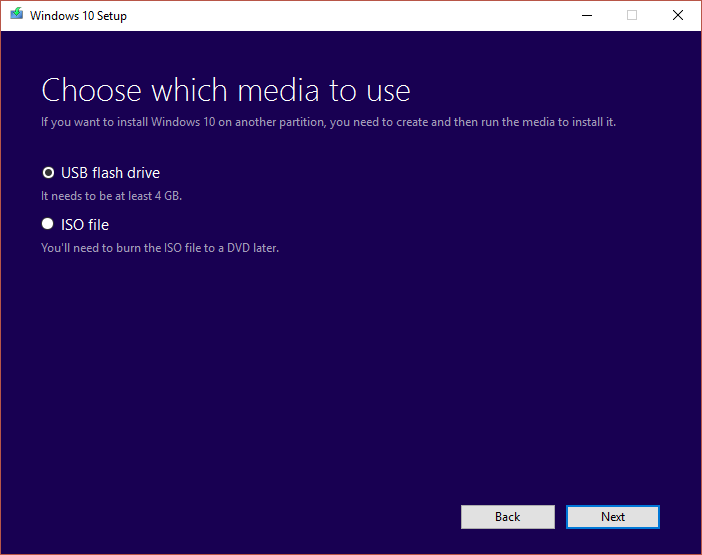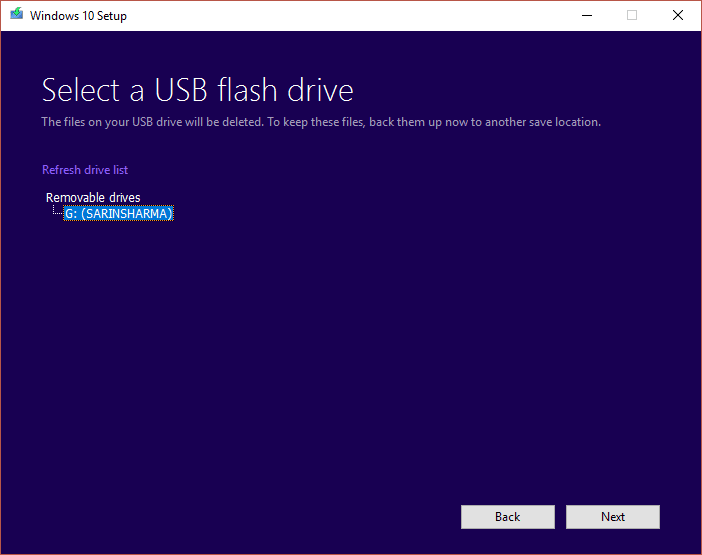Arızayı Onar Windows 10'da önyüklenebilir cihaz yok
Eğer yaşıyorsanız “Windows 10'da önyüklenebilir cihaz hatası yok Windows 10'da bunun nedeni, sabit sürücünün birincil bölümünün kötü yapılandırma nedeniyle etkin olmaması olabilir.
Bilgisayarı başlatmak, bilgisayar işletim sistemini başlatmak anlamına gelir. Bilgisayar açıldığında ve bilgisayara güç geldiğinde, sistem işletim sistemini etkinleştiren işlemi gerçekleştirir. Bir işletim sistemi, donanımı ve yazılımı birbirine bağlayan bir programdır, yani işletim sistemi sisteme bağlı her bir cihazı tanımlamaktan ve sistemi kontrol eden programı ve sürücüleri etkinleştirmekten sorumludur.
Önyükleme aygıtı bulunamadığında, sabit sürücü, USB flash sürücü, DVD vb. Gibi herhangi bir depolama aygıtı olabileceği veya bu aygıttaki dosyalar bozuk olduğu Windows'da önyüklenebilir aygıt hatası yoktur. Bu sorunu gidermek için aşağıdaki yöntemler yardımcı olabilir.
Düzeltme hatası Cihaz Windows 10'da önyüklenebilir değil
Yöntem 1: Önyükleme modunu UEFI olarak ayarlayarak düzeltme
Önyükleme modunu şu şekilde değiştirerek: UEFI (Genişletilebilir Ürün Yazılımı Arayüzü), önyüklenebilir bir cihaza sahip olmama sorununu çözebilir. UEFI, diğer modlardan biraz farklı olan önyükleme modudur. Önyükleme menüsünü UEFI olarak değiştirmek, deneyene kadar bilgisayarınıza zarar vermez. Bu adımları izleyin.
1. Kaydolun Bilgisayarı aç Bekle BIOS'u açmak için F2 tuşuna basın.
2. Önyükleme modu seçenekleri genellikle ok tuşlarına basarak erişebileceğiniz Önyükleme sekmesinin altında bulunur. Ok tuşuna kaç kez bastığınız belirlenmiş değil. Üreticilere bağlıdır BIOS Firmware.
3. Bir ayar arayın Çizme , Ve basın Keşfet Ve profili şu şekilde değiştirin: UEFI.
4. Çıkmak ve değişiklikleri kaydetmek için tuşuna basın F10 tuşuna Ve enter tuşuna basın Değişiklikleri kaydetme seçeneği.
5. Bundan sonra süreç başlayacaktır Kendi kendine çalışıyor.
Önyükleme modunu UEFI olarak bu şekilde değiştirebilirsiniz. UEFI önyükleme modunu ayarladıktan sonra, önyükleme hatanın hala devam edip etmediğini kontrol etmeye başlar.
Yöntem 2: Önyükleme bilgilerini düzeltme
Aygıtı önyüklemeye çalışıyorsanız ve hata önyüklenebilir bir aygıt olmadığında görünmüyorsa, bunun nedeni sistemin BCD (Önyükleme Başlatma Verileri) veya MBR (Ana Önyükleme Kaydı) bozuk veya virüslü gibi önyükleme bilgilerinden kaynaklanıyor olabilir. Bu bilgileri yeniden oluşturmak için aşağıdaki adımları izleyin.
1. Windows kurulum ortamı yardımıyla USB sürücü, DVD veya CD gibi önyüklenebilir bir aygıttan önyükleme yapın.
2. Seçin Dil ve bölge.
3. Bilgisayarınızı onarma seçeneğini bulun ve seçin.
4. Windows 10 olması durumunda, Giderme.
5. Gelişmiş seçenekler açılacak, ardından Komut İstemi.
6. Aşağıda gösterilen komutları birbiri ardına yazın ve her komutun ardından klavyede Enter tuşuna basın.
Bootrec / fixmbr Bootrec / Fixboot Bootrec / ScanOs Bootrec / RebuildBcd
7. Tıklayın Y Ardından Enter tuşuna basın (Keşfet) Önyükleme menüsüne yeni bir kurulum eklemeniz istenirse.
8. Çıkış yeri Komut istemi.
9. Sistemi yeniden başlatın Ve hatayı kontrol edin.
Windows 10'da "Önyüklenebilir aygıt yok" hatasını düzeltebilirsiniz, eğer değilse bir sonraki yönteme geçin.
Yöntem 3: Temel Bölümü Onarın
Ana bölüm işletim sistemini korur. Bazen, önyüklenebilir bir cihazın yokluğunda bir hata muhtemelen sabit diskin birincil bölümündeki bir sorundan kaynaklanır. Bazı sorunlar nedeniyle, birincil bölümün devre dışı olması muhtemeldir ve tekrar etkin olarak ayarlanması gerekir. Bunu yapmak için aşağıdaki adımları izleyin.
1. Yukarıdaki yöntemde belirtildiği gibi, Bir komut istemi açın Gelişmiş seçeneklerden “Sorun".
2. Tür diskpart Ardından Keşfet.
3. Tür Disk listesi , Ardından Girin.
4. İşletim sisteminizin kurulu olduğu diski seçin.
5. Tür disk 0'ı seç, sonra basın Keşfet.
6. Her disk, varolan bölümü yazıp görmek için birkaç bölüm içerir. Keşfet. Ayrılmış sistem bölümü, önyükleme yükleyicisinin bulunduğu bölümdür. Bölüm 1, bahsettiğimiz bu bölümdür. Sistem için ayrılmış bölüm genellikle en küçük boyuttur.
7. Tür seçme bölüm 1 Ardından Keşfet.
8. Türü etkinleştirmek için Aktif birincil bölüm , Ardından Keşfet.
9. Tür çıkış Ve tuşuna basın girmek Dışında diskpart Ardından komut istemini kapatın.
10 Bilgisayarı yeniden başlatın.
"Önyüklenebilir aygıt hatası yokWindows 10'da şimdi değilse, bir sonraki yönteme geçin.
Yöntem 4: Sistemi Sıfırla
Yukarıdaki yöntemlerin tümü sorunu çözemezse, sisteminizdeki bazı dosyalar bozuk ve soruna neden olabilir. Sistemi sıfırlayın ve sorunun çözülüp çözülmediğine bakın. Bunu yapmak için önce indirmeniz gerekir Medya Oluşturma Aracı Belirtilen Windows sürümü için Microsoft'tan. İndirdikten sonra şu adımları izleyin.
1. Aç Medya Oluşturma Aracı.
2. Lisansı kabul edin ve “Sıradaki".
3. Oluştur'u tıklayın Başka bir bilgisayar için kurulum ortamı.
4. Seçin Dil, versiyon ve mühendislik.
5. Kullanmak istediğiniz ortamı seçin DVD'ler için ISO dosyası seçeneğini ve USB için USB flash sürücüyü seçin.
6. “SıradakiKurulum medyanız oluşturulacak.
7. Artık bu ortamı sisteme bağlayabilir ve işletim sisteminizi yeniden yükleyebilirsiniz.
Bunları düzeltmenin birkaç yolu vardı "Önyüklenebilir aygıt hatası yokWindows 10'da. Bazı sorularınız veya şüpheleriniz varsa, lütfen yorum bölümünde sormaktan çekinmeyin.